Формирование встроенных отчетов
Программа Инфо-Бухгалтер позволяет получать различные виды встроенных отчетов. Перед началом формирования отчетов необходимо установить отчетный период. Для этого в панели инструментов нажмите кнопку Установка границ отчетного периода. Откроется окно Отчетный период.
В этом окне вы сможете изменить даты начала и окончания отчетного периода.

Окно Отчетный период
Для формирования отчетов необходимо выбрать пункт главного меню Отчеты и выбрать интересующий отчет.
Форма некоторых встроенных отчетов может быть изменена.
Шахматная ведомость, главная книга, журнал-ордер, ведомость к журналу-ордеру и материальный отчет настраиваются непосредственно перед их формированием.
Для большинства отчетов вы можете задавать параметры, определяющие содержание документа. Программа предоставляет дополнительный сервис, позволяющий детализировать отображаемые в таблицах данные, вызывая другие связанные отчеты.
Например, просматривая оборотную ведомость, вы можете двойным щелчком мыши по одной из строк ведомости сформировать журнал-ордер по выбранному счету. Просматривая этот журнал-ордер, можно вызвать на экран карточку движения средств, а затем вызвать на редактирование конкретную хозяйственную операцию.
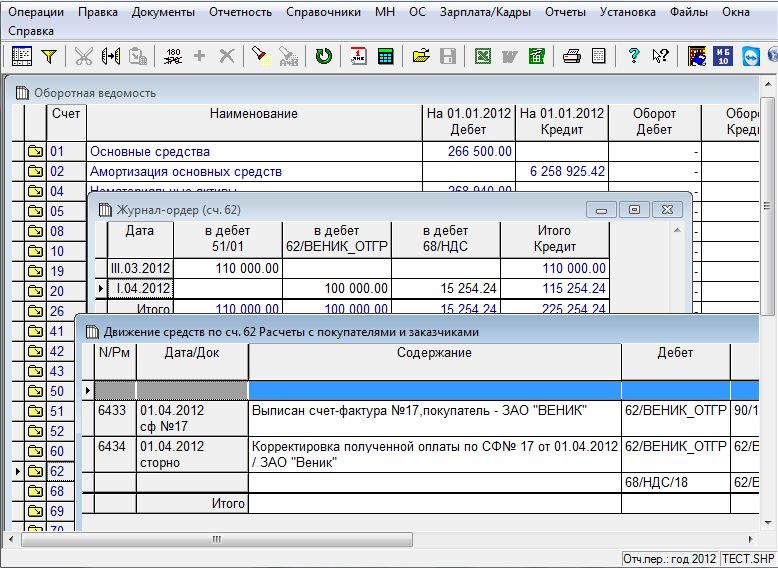
Встроенные отчеты: оборотная ведомость, журнал-ордер и карточка движения средств по счету
Таким образом, просматривая встроенные отчеты, вы имеете возможность редактировать исходную информацию, содержащуюся в журнале операций, не открывая непосредственно ЖХО.
После редактирования операции в ЖХО для обновления информации в отчетах необходимо нажать кнопку  ( Пересчитать ) или клавишу F9.
( Пересчитать ) или клавишу F9.
Отчеты могут быть настроены на автопересчет, т.е. при внесении изменений в ЖХО, исходные остатки или план счетов все открытые отчеты автоматически пересчитываются. Для этого необходимо открыть пункт меню Установка/Настройки, выбрать закладку Отчеты и включить параметр Автопересчет отчетов.
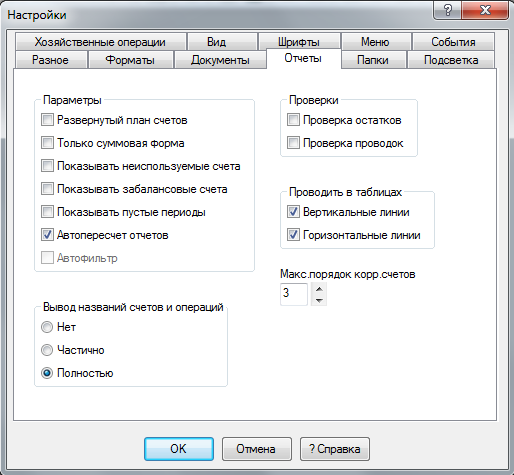
Меню Установка/Настройки/Отчеты
Любой сформированный отчет можно просмотреть, настроить для печати и вывести на печать.
Кроме обычных табличных отчетов программа позволяет формировать отчеты в виде графиков и диаграмм.
В программе заранее не заложены определенные виды графических отчетов. Пользователь самостоятельно определяет вид отчета и задает формулы, по которым будет строиться этот отчет.
Для настройки графического отчета необходимо выбрать пункт меню Установка/Графики. В открывшемся окне Редактирование графиков добавить новую строку с названием и параметрами графика.
Например, вас интересует динамика поступления денежных средств на расчетный счет и в кассу предприятия, т.е. необходимо проанализировать оборот по дебету счета 51 Расчетный счет и оборот по дебету счета 50 Касса, за исключением оборота по дебету счета 50 в корреспонденции со счетом 51 (денежные средства, которые поступают в кассу с расчетного счета, не учитываем).
Открыв окно Редактирование графиков, двойным щелчком левой кнопки мыши по нижней (пустой) строке откроем окно Новый график.
В полях этого окна введем название графика и выберем необходимые параметры (тип — график, график за отчетный период, детализация – неделя, месяц и т.п.).
Двойным щелчком мыши по первой (пустой) строке в разделе Элементы откроем окно Новый элемент графика.
В данном примере должно быть два элемента графика – оборот по счету 51 и счету 50.
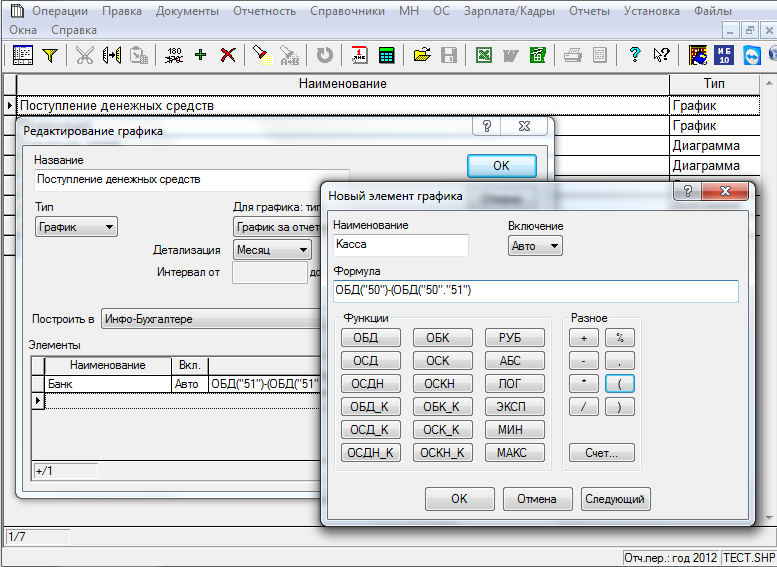
Настройка графических отчетов
В полях этого окна укажем название элемента графика и признак включения его в график – Автое.
В поле Формула необходимо написать формулу, по которой будет рассчитываться данный элемент. При написании формулы должны быть использованы элементы встроенного языка программы Инфо-Бухгалтер – ключевые слова и функции. Подробно они описаны в Руководстве программиста, которое входит в комплект поставки программы, а также доступны в электронном виде при выборе пункта меню Справка.
Основные элементы языка программы (например, функции вычисляющие обороты по разделам счета, сальдо по счету и т.п.) очень просты в освоении и доступны даже начинающему пользователю.
В любой момент вы можете воспользоваться подсказкой, выбрав пункт меню Справка/Помощь. Откройте Руководство программиста, затем Описание встроенного языка. Выбрав раздел Ключевые слова и функции от А до Я, вы получите на экране полный список элементов встроенного языка. При выборе конкретного элемента открывается описание элемента, его синтаксис и примеры использования.
В рассматриваемом нами примере в первом элементе графика формула должна выглядеть так: ОБД(«50»)–ОБД(«50»,«51»). Это означает, что будут рассчитаны обороты по дебету счета 50, а затем это значение будет уменьшено на сумму оборота по дебету счета 50 в корреспонденции со счетом 51 (т.е. суммы, поступившие в кассу с расчетного счета, не учитываются).
Во втором элементе графика необходимо указать формулу ОБД(«51»)–ОБД(«51»,«50»). Эта формула означает, что будет рассчитываться оборот по дебету счета 51.
После заполнения всех необходимых полей нажатием кнопки «ОК» закрываем открытые окна. При этом программа запоминает настройки графика. Можно сказать, что мы провели программирование графического отчета.
Когда необходимо сформировать графический отчет, следует выбрать пункт меню Отчеты/Графики. При выборе соответствующего графического отчета автоматически формируется график на основании информации, занесенной в журнал хозяйственных операций.
Графические отчеты могут также формироваться в виде диаграмм. На рисунке показан вид диаграммы Поступление денежных средств.
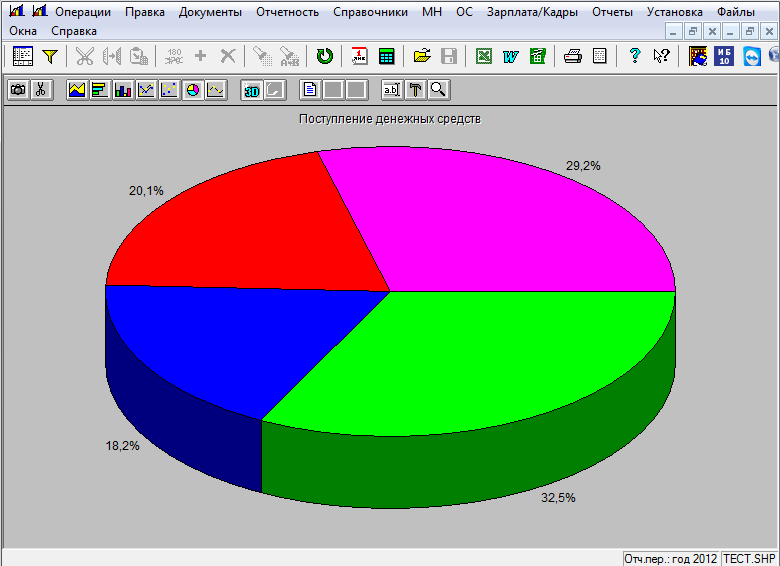
Вид диаграммы Поступление денежных средств
Сформированные графические отчеты могут быть выведены на печать или скопированы в буфер обмена для передачи в другие программы (например, Microsoft Word).
- 829 просмотров
 Инфо-Бухгалтер ®
Инфо-Бухгалтер ®